به دنبال اخرین نسخه اندروید تی وی خود هستید و با سوال چگونه تلویزیون را آپدیت کنیم رو به رو هستید ما اینجا هستیم تا تمامی روش های آپدیت تلویزیون را به شما آموزش دهیم و شما را یاری برسانیم. بروزرسانی تلویزیون باعث می شود که شما بتوانید از قابلیت های بیشتر تلویزیون آگاه شوید و از آن ها لذت ببرید در بسیاری از مواقع عدم بروزرسانی به موقع باعث کند شدن تلویزیون و از دست دادن وضوح تصویر می شود ولی باید دقت داشته باشید که در صورت به روز رسانی ناقص و قطع شدن اینترنت در حین به روز رسانی آسیب های جدی به دستگاه شما وارد می کند. حال به پاسخ سوال چگونه تلویزیون را بروزرسانی کنیم می پردازیم. در صورت بروز هرگونه مشکل در حین به روز رسانی تلویزیون خود می توانید با کارشناسان خبره تعمیر تلویزیون تعمیر باما تماس بگیرید. ما 24 ساعت شبانه روز آماده پاسخگویی به شما عزیزان می باشیم.
اخرین نسخه اندروید تی وی
قبل از آپدیت تلویزیون حتما نسخه اندروید تلویزیون خود را بررسی داشته باشید. میتوانید شماره نسخه Android، سطح بهروزرسانی امنیتی و سطح سیستم Google Play دستگاهتان را در تنظیمات تلویزیون خود بیابید. زمانی که بهروزرسانیها در دسترس هستند به شما اطلاع داده میشود. همچنین میتوانید خودتان بهروزرسانیها را بررسی کنید. در ادامه به سوال رایج چگونه اندروید تلویزیون را به روز رسانی کنیم پاسخ می دهیم. البته به روز رسانی اندروید تلویزیون چندان در خرابی تلویزیون شما تأثیری ندارد اما تعمیر تلویزیون اندرویدی یکی از حساسترین مواردی است که هر روزه برای تکنسینهای تعمیر با ما پیش می آید و ما به خوبی این موضوع را برای شما حل میکنیم
اگر به دنبال خدمات فوری تعمیر تلویزیون در تهران هستید، همین الان با شماره ۰۲۱۶۱۳۲۸ تماس بگیرید تا کارشناسان ما در سریعترین زمان مشکل تلویزیون شما را برطرف کنند.
ببینید کدام نسخه اندروید را دارید
برای به روز رسانی تلویزیون خود نیاز دارید بدانید که از کدام نسخه اندروید استفاده میکنید سپس به روز رسانی نرم افزاری را در Android TV یا Google TV خود انجام دهید. همیشه آخرین بهروزرسانیهای میانافزار و نرمافزار را از اندروید و گوگل دریافت کنید تا بهترین عملکرد را از Android TV یا Google TV خود داشته باشید. بهروزرسانیهای تلویزیون شامل رفع اشکال و بهبود ویژگیها، همراه با ویژگیها و برنامههای کلیدی است.
قبل از اینکه تو شروع کنید:
- تلویزیون شما باید از طریق شبکه سیمی یا بی سیم به اینترنت متصل باشد تا بتوانید سیستم را به روز کنید.
- همچنین، میتوانید بهروزرسانیها را در درایو فلش USB دانلود کنید و بهروزرسانی را از طریق USB روی تلویزیون نصب کنید. به روز رسانی ها را از طریق درایو فلش USB دانلود و نصب کنید.
- اگر از نوع تلویزیون خود مطمئن نیستید، لطفاً ببینید که آیا تلویزیون شما Google TV، Android TV یا برنامه دیگری است.
- می توانید مزایای جدید و قبلی هر به روز رسانی نرم افزار را در صفحه دانلود نرم افزار بیابید
اگر تلویزیون فلش مموری را نمیخواند ✔️ و با مشکل شناسایی USB مواجه هستید، این راهنما دلایل و روشهای رفع آن را بهطور کامل توضیح میدهد.
چگونه تلویزیون را آپدیت کنیم؟
راههای مختلفی برای آپدیت تلویزیون وجود دارد، اما روش زیر برای بسیاری از تلویزیونها کاربرد دارد:
- اتصال تلویزیون به اینترنت: برای انجام آپدیت، ار اتصال تلویزیون به اینترنت مطمئن شوید. اگر تلویزیون شما هنوز به اینترنت متصل نیست، آن را با استفاده از کابل LAN یا Wi-Fi به روتر متصل کنید.
- پیدا کردن منوی آپدیت: برای انجام آپدیت، باید به منوی تنظیمات تلویزیون دسترسی پیدا کنید. این منوی تنظیمات برای هر تلویزیون متفاوتی دارد، بنابراین به دفترچه راهنمای تلویزیون خود مراجعه کنید تا محل منوی آپدیت را پیدا کنید.
- جستجوی آپدیت: در منوی تنظیمات، بخشی وجود دارد که به دنبال آپدیت جدید برای تلویزیون شما میگردد. بعضی از تلویزیونها به صورت خودکار به دنبال آپدیت جدید میگردند و شما را از آن مطلع میکنند.
- اجرای آپدیت: بعضی از تلویزیونها ممکن است به صورت خودکار آپدیت را اجرا کنند، اما در بعضی از موارد باید به صورت دستی آپدیت را اجرا کنید. برای اجرای آپدیت، باید دستورالعملهای روی صفحه را دنبال کنید و فایل آپدیت را از اینترنت دانلود کرده و نصب کنید. در حین آپدیت تلویزیون خود را خاموش نکنید و صبر کنید تا آپدیت به پایان برسد.
توصیه ما این است که همیشه تنظیمات تلویزیون خود را به روز نگه دارید و هر بار که یک آپدیت جدید در دسترس است، آن را اجرا کنید تا از بهترین عملکرد تلویزیون خود بهرهمند شوید.
نکات مهم که قبل از آپدیت باید بدانید چیست؟
پیش از انجام آپدیت تلویزیون، برخی نکات را باید در نظر داشته باشید:
- پشتیبانی از آپدیت: قبل از انجام آپدیت، مطمئن شوید که تلویزیون شما از آپدیت پشتیبانی میکند. برای این کار، به سایت سازنده تلویزیون مراجعه کنید و بررسی کنید که آیا آپدیت جدید برای مدل تلویزیون شما در دسترس است یا خیر.
- زمان مناسب: قبل از انجام آپدیت، بهتر است زمان مناسبی را برای آن انتخاب کنید. بهترین زمان برای آپدیت تلویزیون در زمانیاست که احتمال استفاده از تلویزیون کم است، مانند ساعتهای شبانه، صبح زود یا زمانی که تلویزیون در حالت استندبای دوام میآورد.
- پشتیبانی از تنظیمات: قبل از انجام آپدیت، تنظیمات تلویزیون خود را یادداشت کنید. اگر بعد از انجام آپدیت، تنظیمات شما بازنشانی شد، میتوانید به راحتی آنها را بازیابی کنید.
- بررسی فایل آپدیت: قبل از دانلود و نصب فایل آپدیت، مطمئن شوید که فایل مورد نظر از سایت رسمی سازنده تلویزیون دانلود شده است. همچنین، بررسی کنید که فایل آپدیت به درستی دانلود شده است و دارای هیچ گونه خطا یا ویروس نیست.
- پشتیبانی از برنامهها: قبل از انجام آپدیت، مطمئن شوید که تلویزیون شما از برنامههای موجود در آن پشتیبانی میکند. بعضی از برنامهها ممکن است با نسخه جدید نرمافزار تلویزیون سازگار نباشند و باعث مشکلاتی شوند.
- بررسی اتصال اینترنت: قبل از انجام آپدیت، مطمئن شوید که تلویزیون شما به اینترنت متصل است و اتصال اینترنت به درستی عمل میکند. اگر اتصال اینترنت شما دچار مشکل است، آپدیت ممکن است با مشکل مواجه شود و باعث خطاهایی در نرمافزار تلویزیون شود.
- اجرای نسخه قبلی: قبل از انجام آپدیت، مطمئن شوید که نسخه نرمافزار قبلی تلویزیون شما به درستی عمل میکند. در صورتی که با نسخه قبلی هم مشکلاتی داشتید، آپدیت ممکن است مشکلات شما را حل نکند.
- انتظار نداشتن از آپدیت تلویزیون عملکرد فوقالعاده: باید در نظر داشت که آپدیت تلویزیون تنها بهبود عملکرد تلویزیون شما را در بر دارد و به تنهایی نمیتواند تمام مشکلات را حل کند. در صورتی که مشکلات دیگری با تلویزیون خود دارید، آپدیت تلویزیون ممکن است مشکلات شما را حل نکند. به علاوه، آپدیت تلویزیون ممکن است باعث تغییراتی در رابط کاربری و تنظیمات تلویزیون شما شود، بنابراین بهتر است پیش از آپدیت، تغییرات ممکن را بررسی کنید.
انواع روش های آپدیت کردن تلویزیون
روشهای مختلفی برای آپدیت تلویزیون وجود دارد، اما در زیر چند روش رایج آورده شده است:
- آپدیت اتوماتیک: برخی از تلویزیونها به صورت اتوماتیک به دنبال آپدیت جدید میگردند و با توجه به تنظیمات، آپدیت را به صورت خودکار دانلود و نصب میکنند. برای استفاده از این روش، باید تنظیمات تلویزیون خود را بررسی کنید و مطمئن شوید که آپدیت اتوماتیک فعال است.
- . آپدیت از طریق USB: برای انجام آپدیت تلویزیون، میتوانید از فایل آپدیت مورد نظر خود استفاده کنید و آن را از طریق USB به تلویزیون منتقل کنید. برای استفاده از این روش، باید فایل آپدیت را از سایت سازنده تلویزیون دانلود کنید و آن را در یک فلش درایو یا هارد دیسک خارجی ذخیره کنید. سپس، فلش درایو یا هارد دیسک خود را به تلویزیون متصل کنید و فایل آپدیت را اجرا کنید.
- آپدیت از طریق اینترنت: برای انجام آپدیت تلویزیون، میتوانید آن را مستقیماً از طریق اینترنت به روز کنید. برای استفاده از این روش، باید تلویزیون خود را به اینترنت متصل کنید و سپس به منوی تنظیمات تلویزیون خود رفته و بخش آپدیت را پیدا کنید. در این بخش، تلویزیون به دنبال آپدیت جدید میگردد و شما میتوانید آن را دانلود و نصب کنید.
- آپدیت در سرویسهای پشتیبانی: برخی از تولیدکنندگان تلویزیون، سرویسهای پشتیبانی آنلاین ارائه میدهند که شما میتوانید از آنها برای آپدیت تلویزیون خود استفاده کنید. برای این کار، باید به سایت سازنده تلویزیون مراجعه کرده و به بخش پشتیبانی یا دانلود آپدیت رفته و فایل آپدیت را دانلود کنید و سپس آن را با استفاده از یکی از روشهایی که در بالا ذکر شده است، به تلویزیون خود اعمال کنید.
- آپدیت از طریق کابل HDMI: برخی تلویزیونها به امکان آپدیت از طریق کابل HDMI مجهز هستند. برای استفاده از این روش، باید تلویزیون خود را به کامپیوتر یا دستگاهی که فایل آپدیت در آن ذخیره شده است، متصل کنید و سپس فایل آپدیت را اجرا کنید.
به هر حال، قبل از انجام هریکی از روشهای ذکر شده برای آپدیت تلویزیون، بهتر است دستورالعملهای سازنده تلویزیون را کامل مطالعه کنید و با دقت آنها را اجرا کنید. همچنین، قبل از شروع به انجام آپدیت، پیشنهاد میشود فایلهای مهم خود را پشتیبانگیری کنید تا در صورت بروز هرگونه مشکل، از اطلاعات خود محافظت کنید. در صورت بروز هرگونه مشکل برای تعمیر تلویزیون خود با تعمیر با ما تماس بگیرید.
چگونه نرم افزار جدید را روی تلویزیون نصب کنیم؟
برای به روز رسانی نرم افزار تلویزیون، مراحل زیر را دنبال کنید:
- یک درایو فلش USB خالی را در رایانه قرار دهید. …
- یک مرورگر وب باز کنید. …
- نرم افزار را در صفحه وب بررسی کنید. …
- نسخه نرم افزار فعلی تلویزیون را بررسی کنید. …
- فایل فشرده شده را روی USB “از حالت فشرده خارج کنید”..
- وقتی تلویزیون روشن است، USB را به تلویزیون وصل کنید.
- برنامه اندروید تلویزیون را از USB انتخاب کنید و نصب کنید.
چگونه تلویزیون را آپدیت کنیم؟
شما می توانید با استفاده از درایو USB به روز رسانی کنید
- کد مدل خود را در وب سایت پشتیبانی جستجو کنید و سپس فایل ارتقا را دانلود کنید.
- محتوا را استخراج کرده و در درایو USB خود ذخیره کنید. …
- درایو USB را به درگاه USB تلویزیون خود وصل کنید.
- به روز رسانی سیستم عامل به طور خودکار شروع می شود.
راه اندازی Android TV
راه اندازی Android TV بسیار شبیه به تلفن های اندرویدی است زیرا دارای سیستم عامل اندروید در ساختار است. پس از صفحه انتخاب زبان و منطقه، توصیه می کنیم برای استفاده از Adnroid TV کاملاً مجهز، با اتصال به یک شبکه سیمی یا بی سیم، حساب Google خود را وارد کنید. سپس در صورت داشتن عضویت در برندی که خریداری کرده اید، با گذراندن آن مرحله می توانید به راحتی نصب را تکمیل کنید.
تلویزیون هوشمند خود را برای به روز رسانی خودکار تنظیم کنید
میتوانید بهروزرسانی تلویزیون هوشمند خود را بهطور خودکار دریافت کنید تا نیازی به صرف وقت برای انجام آن نداشته باشید.
برای فعال کردن این ویژگی، مراحل زیر را دنبال کنید:
- اطمینان حاصل کنید که تلویزیون شما به اینترنت متصل است.
- به تنظیمات بروید.
- پشتیبانی را انتخاب کنید.
- Software update را انتخاب کنید.
- به روز رسانی خودکار را انتخاب کنید.
هنگامی که تلویزیون خود را روشن می کنید و به روز رسانی جدیدی را تشخیص می دهد، قبل از اینکه بتوانید به تماشای هر چیزی یا استفاده از سایر عملکردهای تلویزیون ادامه دهید، آن را دانلود و نصب می کند. بسته به ماهیت بهروزرسانی، ممکن است چند دقیقه طول بکشد. . اگر گزینه Auto Update را انتخاب کرده باشید و هنگام تماشای تلویزیون یک بهروزرسانی در دسترس قرار گیرد، بهروزرسانی در پسزمینه دانلود و نصب میشود، سپس دفعه بعد که تلویزیون را روشن میکنید، آن را نصب کنید.
چگونه اندروید تلویزیون را بهروزرسانی کنیم؟
بهروزرسانی اندروید تلویزیون یکی از مهمترین کارهایی است که میتواند عملکرد دستگاه را بهبود ببخشد و امنیت آن را حفظ کند. در بسیاری از موارد، آپدیت نرمافزار باعث رفع باگها، افزایش سرعت و اضافه شدن قابلیتهای جدید میشود. برای بهروزرسانی، ابتدا مطمئن شوید که تلویزیون به اینترنت متصل است. اتصال پایدار Wi-Fi در این مرحله بسیار اهمیت دارد، زیرا فایلهای آپدیت ممکن است حجم بالایی داشته باشند.
پس از اتصال، وارد تنظیمات تلویزیون شوید. در منوی اصلی، گزینهای مانند “System” یا “Device Preferences” را انتخاب کنید. سپس به بخش «درباره» یا “About” بروید. در این قسمت گزینهای تحت عنوان «بهروزرسانی سیستم» یا “Software Update” مشاهده خواهید کرد. با انتخاب آن، تلویزیون شروع به جستجوی آخرین نسخه موجود میکند. اگر نسخه جدیدی در دسترس باشد، پیغامی ظاهر میشود که از شما میخواهد عملیات دانلود و نصب را تایید کنید.
هنگام نصب بهروزرسانی، از خاموش کردن دستگاه یا قطع اتصال اینترنت خودداری کنید. فرایند ممکن است چند دقیقه تا حتی نیم ساعت طول بکشد و در این حین، تلویزیون چندین بار خاموش و روشن شود.
در نهایت، بعد از نصب موفقیتآمیز، دستگاه بهصورت خودکار راهاندازی مجدد خواهد شد و نسخه جدید سیستم عامل فعال میشود. توصیه میشود هر چند وقت یکبار این فرایند را بررسی کنید تا تلویزیون همیشه با آخرین امکانات و امنیت در اختیار شما باشد.
چگونه اندروید تلویزیون خود را به صورت دستی از طریق اینترنت به روز کنم؟
اگر تلویزیون شما به اینترنت متصل نیست یا ترجیح میدهید بهروزرسانیهای نرمافزار را به صورت دستی نصب کنید، میتوانید این کار را از طریق USB انجام دهید. برای استفاده از این گزینه، ابتدا باید آپدیت را روی رایانه شخصی یا لپ تاپ دانلود کنید:
- به سایت پشتیبانی آنلاین بروید.
- شماره مدل تلویزیون خود را وارد کنید. جستجو در جعبه پشتیبانی این باید شما را به صفحه پشتیبانی مدل تلویزیون خود برساند.
- صفحه اطلاعات را انتخاب کنید.
- دانلودها را انتخاب کنید یا به پایین به Manuals & Downloads بروید.
- دانلود یا مشاهده بیشتر را انتخاب کنید.
- به روز رسانی نرم افزار را برای رایانه شخصی یا لپ تاپ خود دانلود کنید. فایل سیستم عاملی که از وب سایت دانلود می کنید یک فایل فشرده با پسوند است.
- یک درایو فلش USB را به کامپیوتر یا لپ تاپ خود وصل کنید.
- فایل دانلود شده را اجرا کنید: وقتی از شما پرسیده شد که می خواهید محتوای فایل در کجا باز شود، فلش USB را انتخاب کنید.
- پس از اتمام دانلود و از حالت فشرده در درایو فلش USB، آن را به پورت USB تلویزیون وصل کنید. اگر بیش از یک پورت USB دارید، مطمئن شوید که هیچ دستگاه USB دیگری به هیچ درگاه USB تلویزیون وصل نیست.
- با استفاده از کنترل از راه دور تلویزیون، نماد Home یا Smart Hub و سپس نماد چرخ دنده در صفحه تنظیمات تلویزیون.
- Software update و سپس Update now را انتخاب کنید.
- گزینه اتصال USB را انتخاب کنید. اسکن USB. این ممکن است بیش از ۱ دقیقه طول بکشد.” پیامی خواهید دید که می گوید.
- برای شروع فرآیند به روز رسانی، سایر دستورات را دنبال کنید.
- پس از تکمیل فرآیند، تلویزیون هوشمند به طور خودکار خاموش و سپس دوباره روشن می شود و نشان می دهد که به روز رسانی نرم افزار به درستی نصب شده و آماده استفاده است.
- برای تأیید بیشتر اینکه نرمافزار را بهروزرسانی کردهاید، میتوانید به تنظیمات بروید، Software update را انتخاب کنید، سپس Update now را انتخاب کنید. تلویزیون نشان می دهد که آخرین به روز رسانی را دارید.
در طول فرآیند بروزرسانی اندروید تلویزیون ، تلویزیون خود را خاموش نکنید. تلویزیون باید تا زمانی که بهروزرسانی کامل شود روشن بماند. تلویزیون پس از تکمیل بهروزرسانی نرمافزار و راهاندازی مجدد تلویزیون، بهطور خودکار خاموش و روشن میشود. بسته به ماهیت بهروزرسانی، تنظیمات صوتی و تصویری ممکن است پس از بهروزرسانی نرمافزار به پیشفرض کارخانه بازگردانده شوند.
بسته به نسخه اندروید سالی که آن را دارید و نسخه Menu / Smart Hub، ممکن است تفاوت هایی در ظاهر منوها و همچنین نحوه دسترسی شما به ویژگی های به روز رسانی سیستم و برنامه وجود داشته باشد. اگر از مراحل دقیق مشکل اندروید تلویزیون مطمئن نیستید، به دفترچه راهنمای کاربر چاپ شده تلویزیون هوشمند یا کتابچه راهنمای الکترونیکی روی صفحه مراجعه کنید.
چگونه اندروید تلویزیون را ارتقا دهیم
ارتقا سیستمعامل اندروید تلویزیونها یکی از راههای مؤثر برای بهبود عملکرد و اضافه کردن ویژگیهای جدید است. این بروزرسانیها میتوانند باعث بهبود کیفیت تصویر، افزایش سرعت و رفع مشکلات نرمافزاری شوند. برای این کار، مراحل زیر را دنبال کنید:
- وارد منوی تنظیمات شوید: از طریق کنترل تلویزیون، به بخش تنظیمات (Settings) بروید. در این بخش، گزینهای با عنوان “پشتیبانی” (Support) یا “بهروزرسانی نرمافزار” (Software Update) را پیدا کنید.
- انتخاب گزینه بروزرسانی: پس از ورود به قسمت بهروزرسانی نرمافزار، گزینهای به نام “بروزرسانی اکنون” (Update Now) را انتخاب کنید. با این کار، تلویزیون به صورت خودکار به دنبال بروزرسانیهای جدید میگردد. اگر بروزرسانی در دسترس باشد، دستگاه شروع به دانلود و نصب آن میکند.
- نصب و راهاندازی مجدد: پس از دانلود، تلویزیون به طور خودکار فرآیند نصب را آغاز میکند و ممکن است دستگاه نیاز به راهاندازی مجدد داشته باشد. پس از راهاندازی مجدد، تلویزیون با نسخه جدید اندروید آماده استفاده خواهد بود.
اگر با مراحل فوق به مشکلی برخوردید، یا تلویزیون شما به دلیل مشکلات فنی قادر به دریافت بروزرسانیها نیست، میتوانید با متخصصین شرکت تعمیر باما تماس بگیرید. این شرکت با بهرهگیری از تیمی مجرب و تخصصی، خدمات بهروزرسانی و تعمیر تلویزیونهای اندرویدی را به صورت حرفهای ارائه میدهد و اطمینان حاصل میکند که دستگاه شما به بهترین شکل ممکن عمل کند.
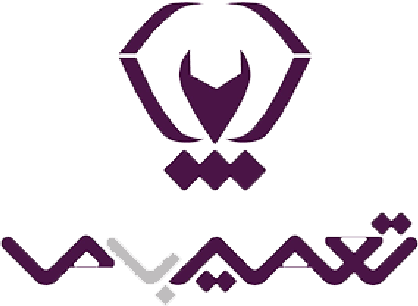
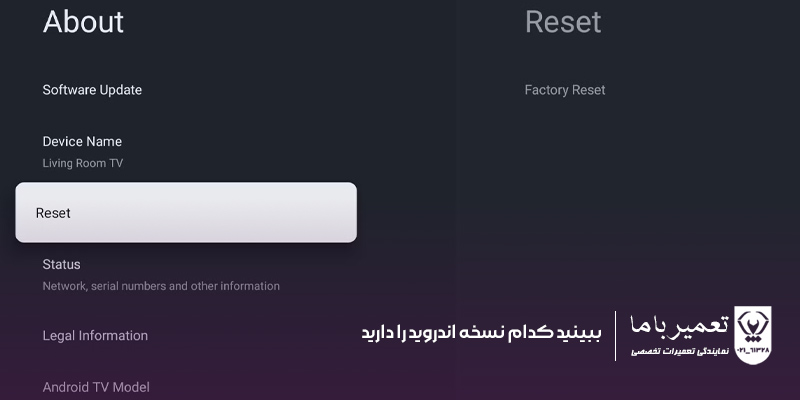

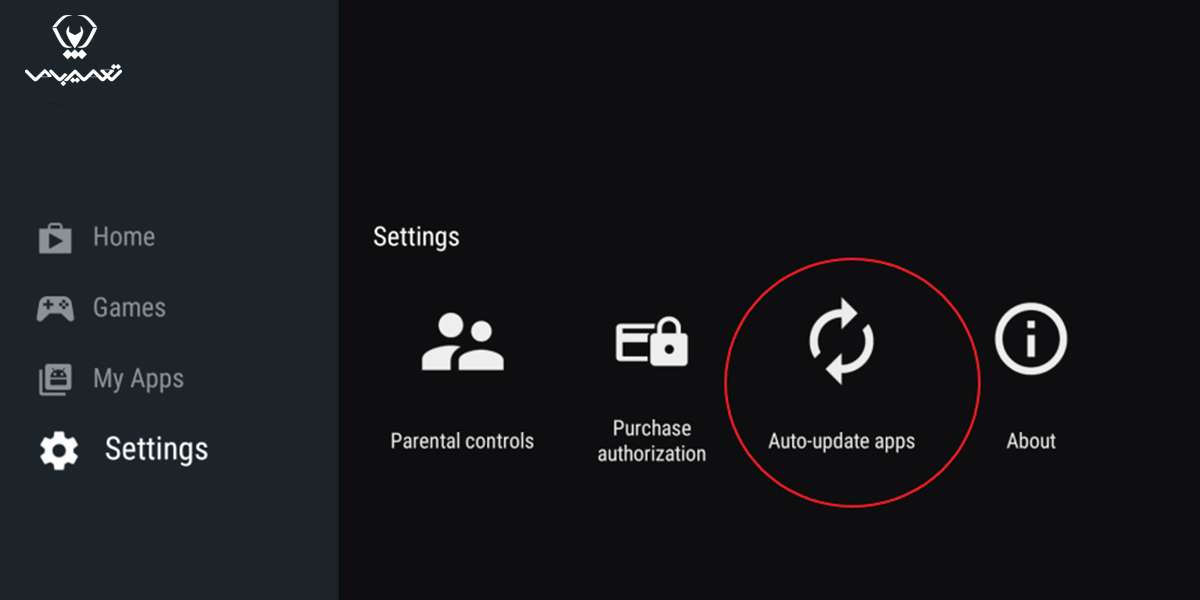






11 پاسخ
سلام – تلویزیون من وقتی فلش میزنم بعضی فیلمها رو نشون میده تا اخر – بعضی ها رو وسطاش قطع میکنه – اچ دی هم فقط صداش پخش میشه تصویر نداره
تلویزیون من وقتی فلش میزنم بعضی فیلمها رو نشون میده تا اخربعضی ها رو وسطاش قطع میکنه اچ دی هم فقط صداش پخش میشه تصویر نداره
سلام برای آپدیت تلویزیونهای با برندهای غیر معروف ومتفرقه مثل ایلیویا ،چکار باید کرد ،تلویزیون بنده ایلیویا با اندروید تی وی 5/1 هستش ،خیلی تواینترنت تحقیق کردم ،متاسفانه جوابی نگرفتم ،خیلی لطف میکنید اگر جواب بدهید ،باتشکر
دوست عزیز این تلویزیون ها چون خاض هستند آپدیت ها را باید از شرکت وارد کننده تهیه کنید.
سلام مشکل حطا اورده عقب نمیره
سلام با شماره های درج شده بر روی سایت تماس بگیرید
سلام
آخرین نسخه اندروید تی وی که در دسترس هست اش چیه؟
سلام Android TV 13 اخرین نسخه اندروید تی وی در دسترس برای کاربران می باشد
فایل آپدیت اندروید رو دارید داخل سایت ؟ از طریق فلش میخوام بروزرسانی رو انجام بدم
تلویزیون من بعد از اپدیت روشن نشه و فقط روی لوگو بمونه مشکلش چیه ؟؟
گیر کردن روی لوگو بعد از آپدیت معمولاً نشونه خرابی نرمافزاری یا مینبرده. نیاز به فلش یا تعمیر برد داره.